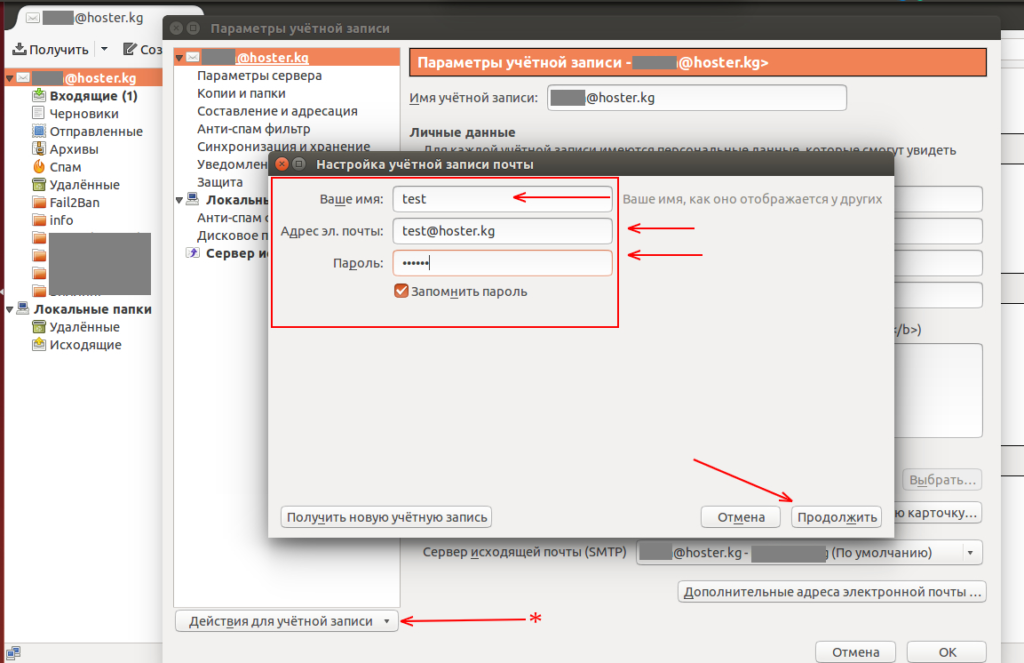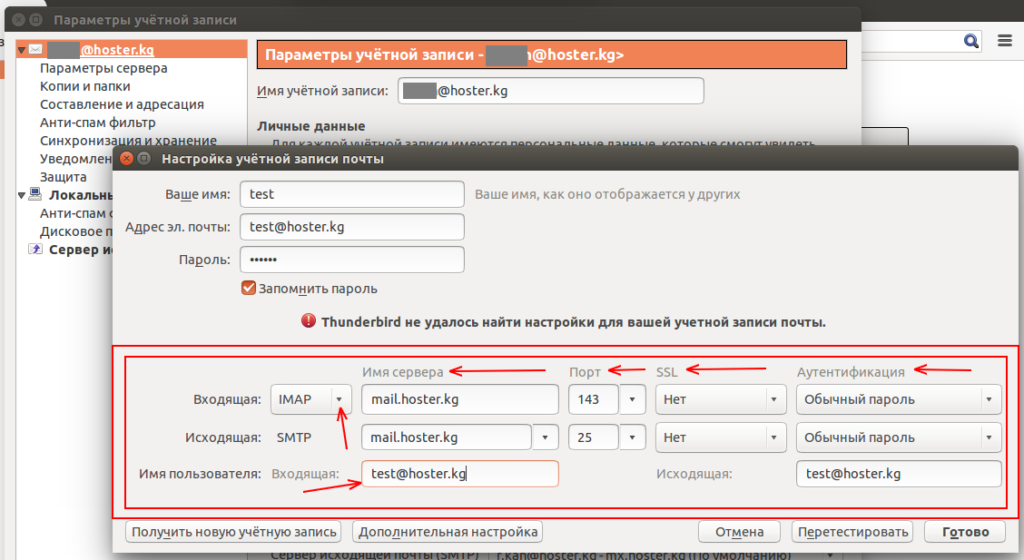Шаг № 1. Запустите программу ‘Mozilla Thunderbird’. В главном окне программы выберите ‘Создать учетную запись: Электронная почта’:
Шаг № 2. В открывшемся окне выберите кнопку ‘Пропустить это и использовать мою существующую почту’.

Шаг № 3. В открывшемся окне ‘Настройка учетной записи почты» введите ваше имя, адрес почтового ящика, пароль. Нажмите кнопку «Продолжить’.
Шаг № 4. Программа предпримет попытку автоматически настроить учетную запись. Необходимо нажать кнопку ‘Настройка вручную’, чтобы указать верные параметры.
Шаг № 5. Скорректируйте настройки учетной записи:
В поле ‘Входящая’ выберите протокол работы с почтой:
IMAP – вся почта хранится на сервере. Выберите IMAP в случае, если вы планируете работать с почтой с нескольких устройств и через веб-интерфейс.
POP3 – почта скачивается с почтового сервера. Выберите POP3, если работа с почтой планируется только с одного устройства.
В столбце ‘Имя сервера’ для входящей и исходящей почты укажите mail.ваш_домен (например mail.hoster.kg — если домен hoster.kg)
Выберите тип подключения = ‘SSL — нет’.
Аутентификация = ‘Обычный пароль’
Для работы с почтовым сервером доступны следующие порты:
IMAP: без шифрования — 143
SMTP: без шифрования — 25
POP3: без шифрования — 110
В строке ‘Имя пользователя’ укажите полное имя почтового ящика. (значение поля ‘Пользователь’ должно совпадать со значением поля ‘Адрес электронной почты’ — в нем указывается полный адрес вашего электронного ящика.)
Нажмите кнопку ‘Готово’.
Если же Вам необходимо настроить почтовый с использованием SSL/TLS шифрования, то необходимо использовать следующие настройки:
Шаг № 5. Скорректируйте настройки учетной записи:
или
В столбце ‘Имя сервера’ для входящей и исходящей почты укажите mx.hoster.kg или mail01.hoster.kg — в зависимости от того какой из наших почтовых серверов Вы используете — данные имена почтовых серверов необходимо использовать — в том случае если у Вас нету собственного приобретённого SSL сертификата.
Если у Вас уже есть SSL сертификат Вы можете оставить поле ‘Имя Сервера’ таким же как было в первой части инструкции — ‘mail.ваш_домен’, (например mail.hoster.kg — если домен hoster.kg), затем выбрать порты соответствующие шифрованию SSL (приведены далее).
Выберите тип подключения = ‘SSL/TLS’.
Аутентификация = ‘Авто определение’ или ‘Обычный пароль’
В поле «Входящая:» выберите протокол работы с почтой:
Для работы с почтовым сервером доступны следующие порты:
IMAP: шифрованное подключение SSL — 993,
SMTP: шифрованное подключение SSL — 465,
POP3: шифрованное подключение SSL — 995,
В строке «Имя пользователя» укажите полное имя почтового ящика.
Нажмите кнопку «Готово».